CSS - 화살표: 스타일 있는 가이드를 만드는 초보자 가이드
안녕하세요, 야심 찬 웹 디자이너 여러분! 오늘 우리는 CSS 화살표의 세계로 흥미로운 여정을 떠납니다. 여러분의 친절한 이웃 컴퓨터 선생님으로서, 저는 이 주제를 단계별로 안내해 드리겠습니다. 커피(또는 여러분의 취향에 맞는 차)를 한 잔 마시고, 함께 들어보겠습니다!
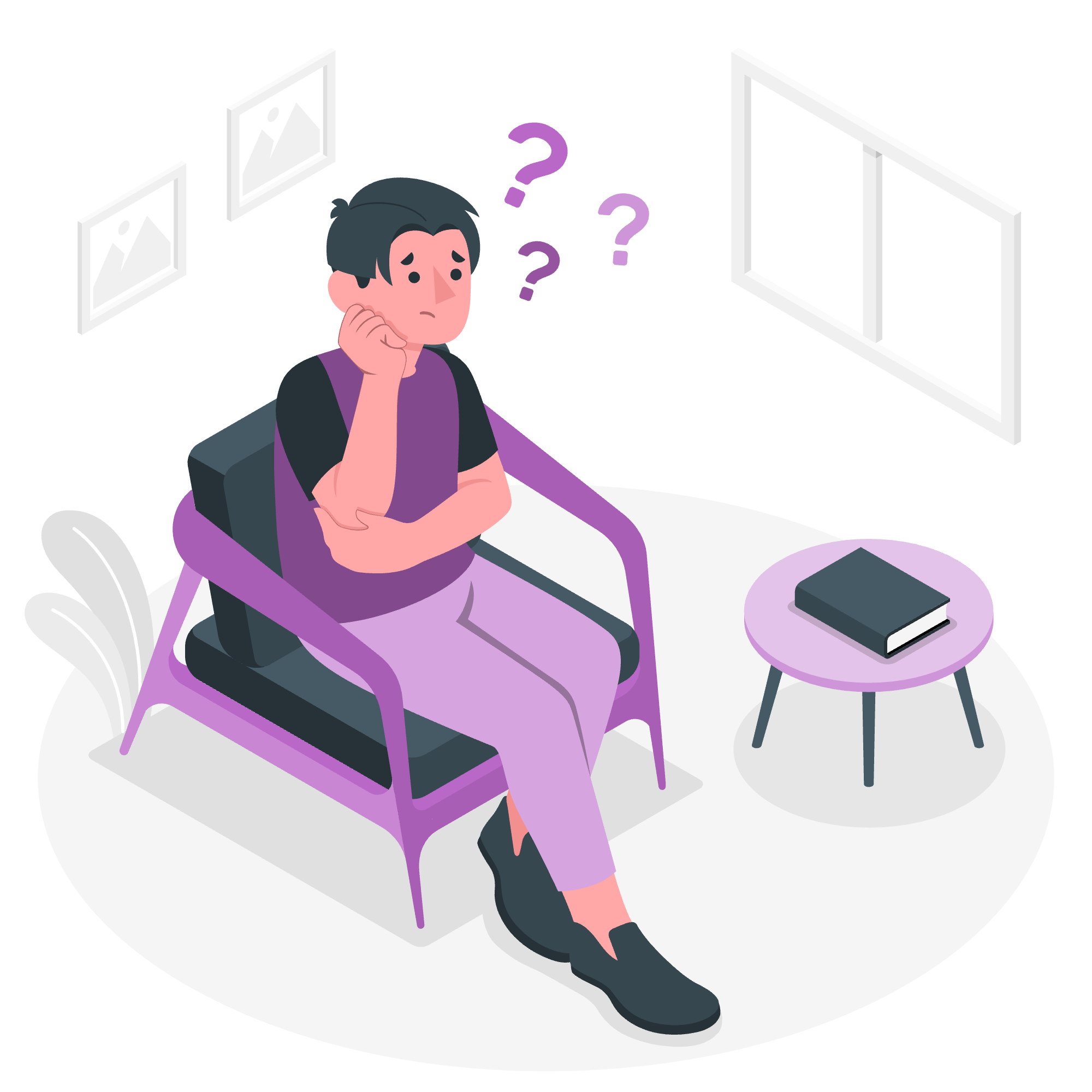
CSS 화살표는 무엇인가요?
우리가 화살표를 만들기 전에, 먼저 그것이 무엇인지 이해해 보겠습니다. CSS 화살표는 이미지 없이純 CSS를 사용하여 만들 수 있는 시각적 요소입니다. 이들은 종종 방향성 힌트를 추가하거나 툴팁, 드롭다운, 그리고 다른 UI 요소们的 외관을 향상시키기 위해 사용됩니다.
CSS 화살표를 웹사이트의 디지털 안내판으로 생각해 보세요. 사용자를 안내하고 디자인을 더 직관적으로 만들어 줍니다. 꽤 멋있다고 생각하시나요?
Transform을 사용한 CSS 화살표
CSS에서 화살표를 만드는 가장 쉬운 방법 중 하나는 transform 속성을 사용하는 것입니다. 마법 같은东西 - 단 몇 줄의 코드로 간단한 사각형을 화살표로 변환할 수 있습니다!
예제
transform 방법을 사용하여 첫 번째 화살표를 만들어 보겠습니다:
<div class="arrow-transform"></div>.arrow-transform {
width: 20px;
height: 20px;
border-top: 2px solid #333;
border-right: 2px solid #333;
transform: rotate(45deg);
}이 예제에서 우리는 상단과 우측에 边界를 가진 작은 사각형(20px x 20px)을 만듭니다. 그런 다음 transform: rotate(45deg)를 사용하여 45도 시계 방향으로 회전시킵니다. Вот вуаля! 지금 우리는 오른쪽을 가리키는 간단한 화살표를 가지고 있습니다.
Border를 사용한 CSS 화살표
화살표를 만드는 또 다른 인기 있는 방법은 边界를 조작하는 것입니다. 이 기술은 삼각형 모양의 화살표를 만드는 데 특히 유용합니다.
예제
border 방법을 사용하여 삼각형 화살표를 만들어 보겠습니다:
<div class="arrow-border"></div>.arrow-border {
width: 0;
height: 0;
border-left: 10px solid transparent;
border-right: 10px solid transparent;
border-bottom: 20px solid #333;
}이 예제에서 우리는 너비와 높이가 없는 div를 시작합니다. 그런 다음 왼쪽과 오른쪽에 투명한 边界를 설정하고, 하단에 색상이 있는 边界를 설정합니다. 결과는? 완벽한 상향 화살표입니다!
CSS 화살표 스타일링
이제 기본 화살표를 만드는 방법을 알고 있으므로, 조금 더 재미있는 방법으로 스타일링해 보겠습니다. 우리는 화살표를 수많은 방법으로 스타일링하여 디자인 요구에 맞출 수 있습니다.
다음은 몇 가지 일반적인 화살표 스타일과 그에 해당하는 CSS 코드입니다:
| 화살표 스타일 | CSS 코드 |
|---|---|
| 실선 | background-color: #333; |
| 테두리 | border: 2px solid #333; |
| 둥근 모양 | border-radius: 50%; |
| 점선 | border-style: dashed; |
| 그라디언트 | background: linear-gradient(to right, #ff0000, #00ff00); |
드롭다운 화살표
드롭다운 화살표는 일반적인 UI 요소입니다. 하나를 만들어 보겠습니다:
<div class="dropdown">
옵션을 선택하세요
<span class="dropdown-arrow"></span>
</div>.dropdown {
position: relative;
padding-right: 20px;
}
.dropdown-arrow {
position: absolute;
right: 0;
top: 50%;
width: 0;
height: 0;
border-left: 5px solid transparent;
border-right: 5px solid transparent;
border-top: 5px solid #333;
transform: translateY(-50%);
}이렇게 하면 텍스트와 완벽하게 정렬된 작은 드롭다운 화살표를 만들 수 있습니다.
툴팁 화살표
툴팁은 추가 정보를 제공하는 데 유용합니다. 화살표를 추가하면 더 효과적입니다:
<div class="tooltip">
나를 호버하라!
<span class="tooltip-text">저는 툴팁이에요!
<span class="tooltip-arrow"></span>
</span>
</div>.tooltip {
position: relative;
display: inline-block;
cursor: pointer;
}
.tooltip-text {
visibility: hidden;
width: 120px;
background-color: #555;
color: #fff;
text-align: center;
border-radius: 6px;
padding: 5px;
position: absolute;
z-index: 1;
bottom: 125%;
left: 50%;
margin-left: -60px;
opacity: 0;
transition: opacity 0.3s;
}
.tooltip-arrow {
position: absolute;
top: 100%;
left: 50%;
margin-left: -5px;
border-width: 5px;
border-style: solid;
border-color: #555 transparent transparent transparent;
}
.tooltip:hover .tooltip-text {
visibility: visible;
opacity: 1;
}이렇게 하면 호버할 때 툴팁이 나타나고, 작은 화살표가 호버된 요소를 가리킵니다.
애니메이션된 CSS 화살표
마지막으로, 약간의 재미를 더해보겠습니다 - 애니메이션된 화살표! 이것은 웹사이트에 상호작용성을 더해줄 수 있습니다.
<div class="animated-arrow"></div>.animated-arrow {
width: 50px;
height: 50px;
border: 2px solid #333;
border-radius: 50%;
position: relative;
animation: pulse 1.5s infinite;
}
.animated-arrow:after {
content: "";
position: absolute;
top: 50%;
left: 50%;
transform: translate(-50%, -50%) rotate(45deg);
width: 15px;
height: 15px;
border-top: 2px solid #333;
border-right: 2px solid #333;
}
@keyframes pulse {
0% {
transform: scale(1);
}
50% {
transform: scale(1.1);
}
100% {
transform: scale(1);
}
}이렇게 하면 충격적인 원형 화살표를 만들 수 있습니다!
그렇게 되면, 여러분은 CSS 화살표의 세계를 돌아다녔고, 간단한 가이드에서 애니메이션된 주목할 만한 요소까지 만들었습니다. CSS를 마스터하는 데는 연습과 실험을 많이 해야 합니다. 그러므로 이 예제들을 시도해 보세요, 스타일을 섞고 맞추고, 여러분만의 독특한 화살표를 만들어 보세요.
행복한 코딩을 하고, 여러분의 화살표가 항상 올바른 방향으로 가기를 바랍니다!
Credits: Image by storyset
